Robox連接IOA
## **1、軟件及下載工程**
## **教程視頻**
<iframe src="//player.bilibili.com/player.html?aid=937552393&bvid=BV1jT4y1i7gK&cid=556694054&page=1" scrolling="no" border="0" frameborder="no" framespacing="0" allowfullscreen="true"width="670px" height="442px"> </iframe>
l IOA5.0****
l Robox虛擬示教器&虛擬控制器V2.1.0
## 2、**軟件模擬仿真**
1、打開IOA軟件
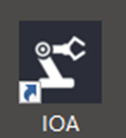
2、添加機器人到場景中

3、點擊控制器,添加Robox\_R6控制

4、選擇機器人,點擊顯示控制,給機器人R6伺服接口配置接線
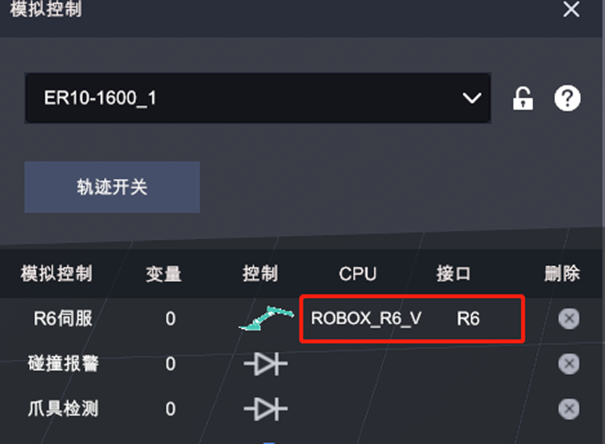
5、打開虛擬控制器軟件,當軟件顯示 System started時,控制器啟動完成

6、打開示教器軟件,登錄密碼 999999

7、點擊左上角菜單按鈕,在打開界面中點擊設置按鈕

8、在設置界面中,點擊DH參數,根據所選擇的機器人填寫對應的DH參數,并點擊保存按鈕,保存設置。

9、打開IOA軟件控制器界面。IP填寫127.0.0.1,端口號填寫800

10、點擊擴展按鈕,打開機器人控制界面

11、點擊DM按鈕,為機器人上使能,然后可以通過J1~J6控制機器人運行。
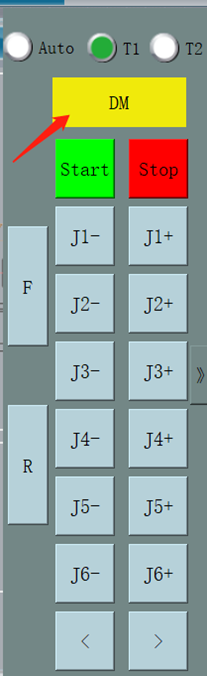
- 歡迎使用IOA數字孿生
- IOA-更新與安裝
- 軟件注冊與安裝
- 軟件使用協議
- 注冊與使用
- (一)、認識IOA基礎界面功能
- UI界面與設置
- 軟件環境設置
- 三維導航操作
- 3D導航球使用
- 快捷鍵與仿真
- (二)、三維場景搭建
- 3D設計視頻教程
- 坐標及旋轉
- 模型參數設置
- 模型樹與拼接
- 從SolidWorks到IOA放置的模型自制
- IOA輔助工具
- (三)、虛擬電氣與調試
- 虛擬電氣信號歸類
- 虛擬接線與導出
- (三)、虛實控制與編程
- 西門子PLC的仿真與控制
- 西門子實體PLCS7-1214控制器的添加與控制
- 西門子虛擬PLCS7-1214控制器的添加
- 西門子PLCS7-1512控制器的添加
- 三菱PLC的仿真與控制
- 三菱PLC仿真器的使用說明
- 三菱PLC的添加與說明
- 工業機器人(納博特)仿真
- 工業機器人(KEBA)仿真
- 工業機器人(埃夫特)仿真
- 協作機器人(遨博)仿真
- 運動控制(ZMC308)正運動仿真
- 機器視覺(VPLC516)正運動仿真
- 微型機器人(開塔)仿真
- Py-teach快速編程仿真
- 人工智能視覺仿真
- 單片機接入與仿真控制
- Mixly-UNO_S虛擬工廠SDK
- Mixly-MEGA_S虛擬工廠SDK
- Mixly-ESP32虛擬工廠SDK
- 樹莓派與Python仿真
- (四)、自定義控制器添加
- modbus-tcp自定義控制器
- (五)、Py-teach模塊化編程示教
- Py-teach軟件使用
- 語法與編程
- py-teach快速編程在線教程
- (六)、SDK與二次開發
- modbus-tcp自定義控制器SDK
- 機器視覺開發SDK
- EAIDK-610固件燒錄手冊
- EAIDK-610快速上手手冊
- EAIDK-610案例使用手冊
- (七)、快速上手案例教程
- 西門子PLC虛實仿真公開課
- 納博特工業機器人虛實仿真
- 三菱PLC虛實仿真
- (八)、XR多人互動
- (九)、問題歸總
- (十)、IOA硬件虛實仿真導航
- IOA虛實控制器及案例下載
- 虛實控制器資源包
- 機器視覺與人工智能
